В этом упражнении за счет работы с различными уровнями в проект добавляются коридор, наружные и внутренние стены.
|
Сначала скачайте файл данных GSG_02_Create_Walls.rvt. Скачайте этот файл ZIP (если ранее не скачивали файлы упражнений для учебных пособий).
Цели
- Добавление наружных стен путем их рисования на основе выбранных точек.
- Добавление внутренних стен на нижний уровень с помощью инструмента "Стена".
- Использование инструментов "Обрезать/Удлинить" для создания проема для коридора.
Создание наружных стен
- Откройте проект GSG_02_Create_Walls.rvt.
Прим.: Для упрощения работы в набор данных были добавлены сетки. Дополнительную информацию о добавлении сеток см. в разделе Добавление сеток.
- Для открытия вида в области рисования в Диспетчере проекта в разделе "Планы этажей" дважды щелкните элемент "00 - Фундамент".
- Выберите вкладку "Архитектура"
 панель "Формирование"
панель "Формирование"
 ("Стена").
("Стена").
- На палитре «Свойства» нажмите раскрывающийся список «Выбор типа» и выберите «Базовый наружный — Обмазка кирпича на блоке».
- На панели параметров выполните следующее:
- Для параметра «Высота» выберите значение «03 — Нижний парапет».
- Для параметра «Линия привязки» выберите «Чистовая поверхность: наружная».
- Убедитесь, что установлен флажок «Цепь».
- Выберите вкладку "Изменить | Контекстная стена"
 панель "Рисование"
панель "Рисование"
 ("Линия").
("Линия").
- Начните построение стен с точки 1 в области рисования и закончите точкой 18, а затем добавьте еще одну стену, начиная от точки 18 до точки 1.
Эти точки были добавлены в проект для облегчения процесса построения стен.
Прим.: Используйте колесо прокрутки мыши для зумирования и панорамирования чертежа во время размещения стен.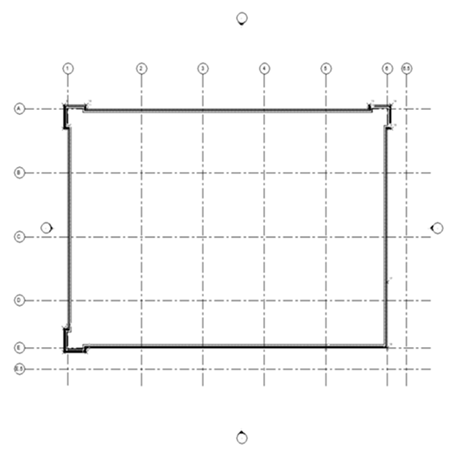
- Нажмите клавишу ESC для завершения работы с инструментом «Стена».
- Выберите вкладку "Вид"
 панель "Создание"
панель "Создание"
 ("3D вид по умолчанию").
("3D вид по умолчанию").
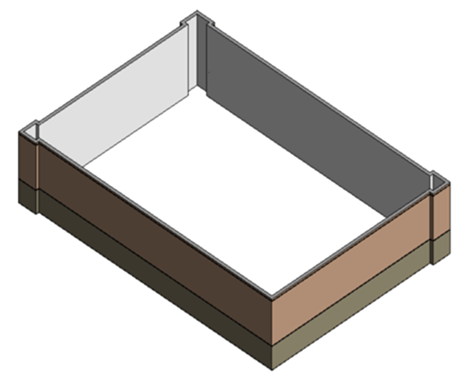
Изменение наружных стен
- На 3D-виде выберите стены в углах здания. Нажав и удерживая клавишу CTRL, выберите нужные элементы с помощью ограничивающей рамки.
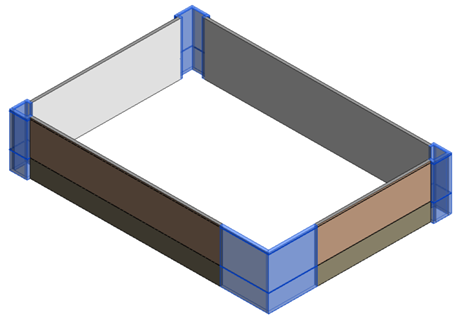
- На палитре «Свойства» для параметра «Зависимость сверху» выберите «04 — Верхний парапет» и нажмите кнопку «Применить».
- Нажмите клавишу ESC, чтобы отменить выбор стен.
- Выберите две стены в переднем правом углу модели здания. На палитре «Свойства» для параметра «Смещение снизу» укажите значение 4250 мм.
- В списке «Выбор типа» измените тип стены на «Наружный — Обмазка кирпича на блоке на входе».
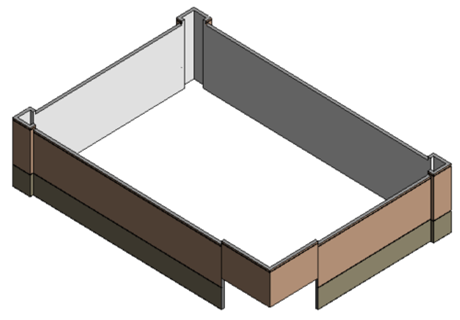
Добавление внутренних стен
- В узле «Планы этажей» Диспетчера проекта дважды щелкните элемент «01 — Этаж магазина».
- Выберите вкладку "Архитектура"
 панель "Формирование"
панель "Формирование"
 ("Стена").
("Стена").
- В списке «Выбор типа» выберите «Внутренние — Перегородка (1 час) 138 мм».
- На панели параметров выполните следующее:
- Для параметра «Высота» выберите значение «03 — Нижний парапет».
- Для параметра "Линия привязки" выберите "Осевая линия стены".
- На основе нижеприведенного рисунка разместите внутренние стены для создания помещений:
- Точное местоположение указывать необязательно.
- Во время компоновки стен можно включать или отключать параметр «Цепь». Он позволяет размещать стены встык. Если параметр «Цепь» отключен, необходимо указать обе конечные точки каждой стены. Поэкспериментируйте с обеими настройками.
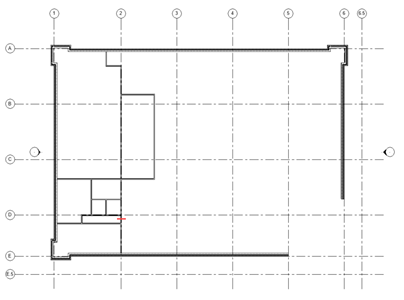
- Изменение стены для создания коридора:
- Выберите вкладку "Изменить"
 панель "Изменить"
панель "Изменить"
 ("Разделить элемент").
("Разделить элемент").
- Щелкните стену в точке, отмеченной на предыдущем рисунке короткой красной линией.
- На панели "Изменить" нажмите кнопку
 ("Обрезать/удлинить до угла").
("Обрезать/удлинить до угла").
- Обрежьте разделенную стену для создания коридора, как показано на рисунке.
Прим.: При обрезке в Revit выберите фрагменты элементов, которые требуется сохранить.
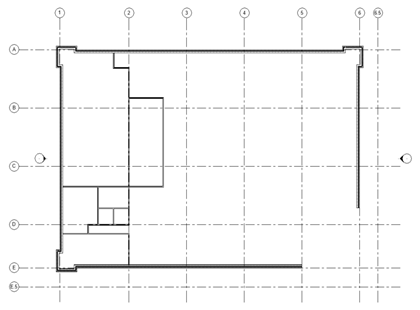
- Выберите вкладку "Изменить"
- Для завершения команды щелкните значок
 ("Изменить").
("Изменить").
 Посмотреть видеоролик
Посмотреть видеоролик